Jak zsynchronizować kontakty w programie Facebook Messenger (i cofnąć ich synchronizację)

Facebook Messenger może nie być podstawową usługą przesyłania wiadomości dla wszystkich, ale nadal może być przydatna jako druga opcja. Upewnij się, że masz dostęp do swoich kontaktów na każdym urządzeniu, ucząc się, jak synchronizować kontakty w programie Facebook Messenger i desynchronizować je, jeśli zdecydujesz się użyć czegoś innego.
Jak zsynchronizować i cofnąć synchronizację kontaktów z komunikatora Facebook
Podczas pierwszej konfiguracji komunikatora Facebook Messenger na urządzeniu zostanie wyświetlony monit o zsynchronizowanie kontaktów. Jeśli przegapiłeś zrobienie tego na początku, nadal możesz to zrobić w kilku prostych krokach. Chociaż ten samouczek został napisany przy użyciu telefonu z systemem Android, kroki są takie same w przypadku systemu iOS.
- Otwórz aplikację Messenger i stuknij „Czaty”.
- Stuknij koło zębate Ustawienia obok swojego imienia.
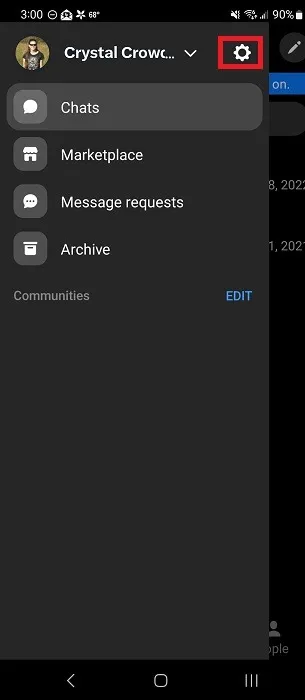
- Stuknij „Kontakty telefonu” w sekcji „Preferencje”.
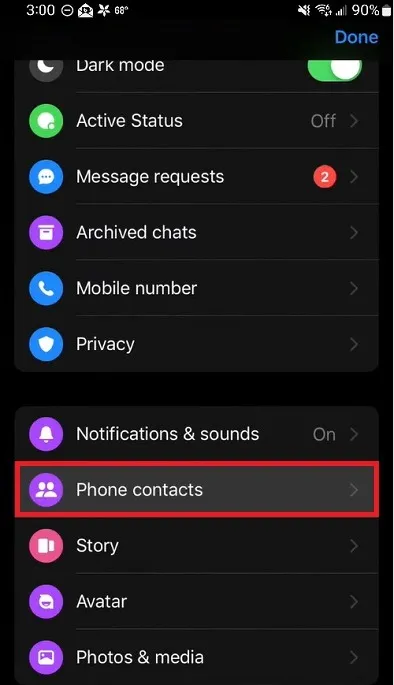
- Włącz opcję synchronizacji obok „Prześlij kontakty”. W systemie Android Twoje urządzenie powinno automatycznie rozpocząć przesyłanie. W systemie iOS stuknij opcję, a następnie stuknij „Włącz” na następnym ekranie.
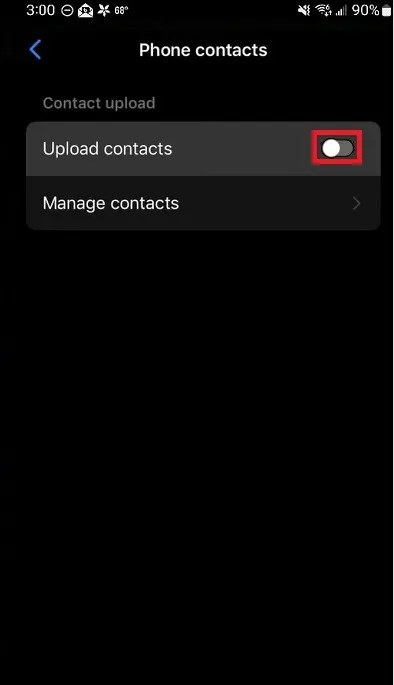
Po włączeniu urządzenie będzie codziennie synchronizować kontakty w programie Facebook Messenger. Obejmuje to nazwiska, numery i adresy e-mail.
Aby cofnąć synchronizację kontaktów Facebook Messenger, powtórz ten sam proces, co powyżej, ale tym razem wyłącz opcję „Prześlij kontakty”.
Jeśli zauważysz, że Twoje kontakty nadal się synchronizują, może być konieczne wyłączenie synchronizacji w ustawieniach telefonu. Wykonaj następujące kroki na Androidzie:
- Przejdź do „Ustawień” i dotknij „Konta i kopia zapasowa”.
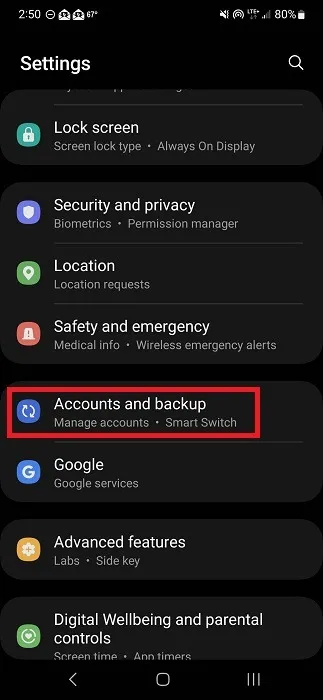
- Kliknij „Zarządzaj kontami”.
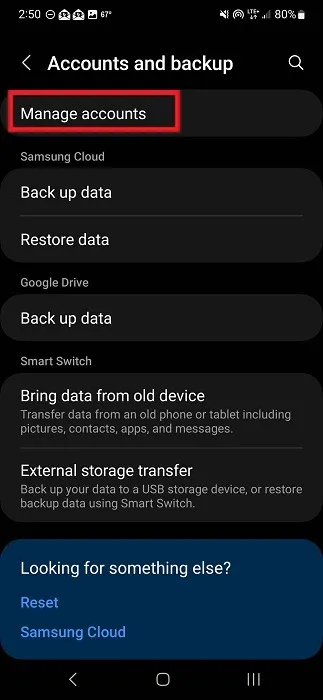
- Stuknij „Posłaniec”.
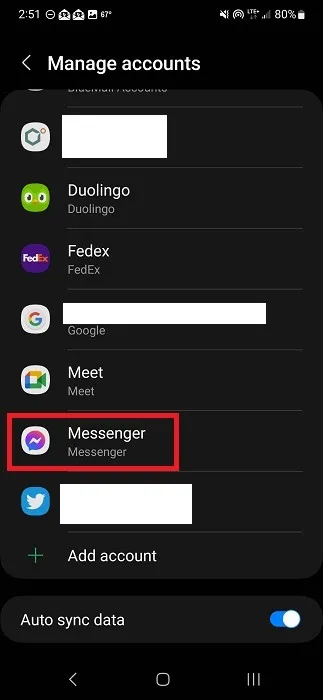
- Jeśli opcja „Synchronizuj konto” jest włączona, stuknij ją i wyłącz.
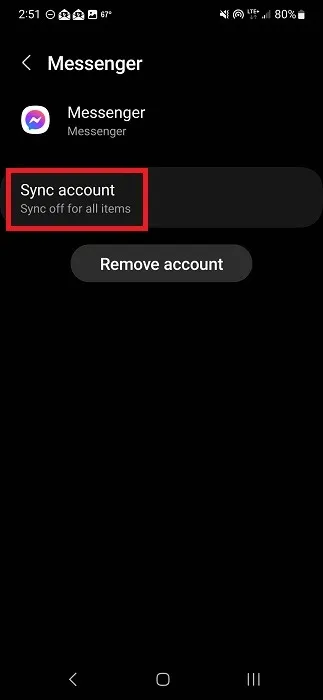
Wykonaj następujące kroki na iPhonie:
- Otwórz „Ustawienia” i dotknij „Kontakty”.
- Stuknij „Konta”.
- Stuknij „Posłaniec”.
- Jeśli synchronizacja jest włączona, wyłącz ją.
Jak zsynchronizować i cofnąć synchronizację kontaktów w Messengerze Lite
Ponieważ Messenger Lite nie ma wszystkich rzeczy, które robi zwykła aplikacja, możesz pomyśleć, że kroki różnią się w tej aplikacji i tak jest – nieznacznie. Wykonaj następujące kroki, jeśli używasz uproszczonej wersji Messengera:
- Stuknij w Ustawienia (koło zębate) w prawym górnym rogu ekranu przy pierwszym uruchomieniu aplikacji.
- Kliknij „Ludzie”.
- Włącz „Synchronizuj kontakty z telefonu”.
Jeśli chcesz zatrzymać synchronizację, powtórz proces, ale wyłącz opcję „Synchronizuj kontakty telefoniczne”.
Usuń swoje kontakty
Jeśli używasz Messengera Lite, aplikacja powinna usunąć wszystkie Twoje kontakty po zatrzymaniu synchronizacji. Możesz jednak nakazać obu aplikacjom usunięcie wszystkich zsynchronizowanych kontaktów. Kroki są takie same dla Messengera i Messengera Lite. W zależności od wersji programu Messenger Lite poniższe opcje mogą nie być dostępne. Jeśli nie, musisz pobrać Facebook Messenger i stamtąd usunąć swoje kontakty.
Przed usunięciem czegokolwiek upewnij się, że wyłączyłeś synchronizację kontaktów. W przeciwnym razie kontakty zostaną ponownie zsynchronizowane w ciągu 24 godzin.
- Stuknij „Czaty” i ikonę Ustawienia obok swojego imienia.
- Stuknij „Kontakty telefoniczne” w sekcji Preferencje.
- Stuknij „Zarządzaj kontaktami”.
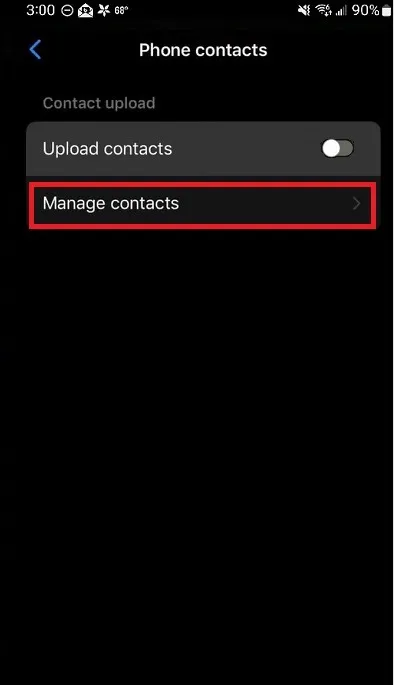
- Przeczytaj szczegóły, jeśli chcesz, i wybierz „Usuń wszystkie kontakty” u dołu. Jeśli nie masz obecnie przesłanych żadnych kontaktów, ta opcja jest wyszarzona i nie ma nic do usunięcia.
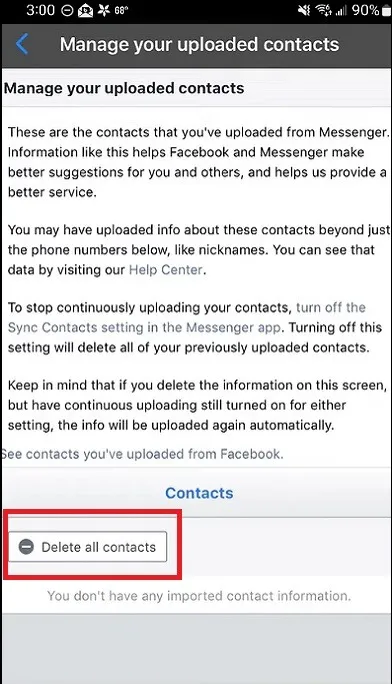
Jeśli zsynchronizowałeś kontakty na wielu urządzeniach, musisz wyłączyć synchronizację i usunąć kontakty z każdego urządzenia. W przeciwnym razie Twoje kontakty będą nadal synchronizowane z innych urządzeń, których użyłeś do zalogowania się.
Często Zadawane Pytania
Jak usunąć sugerowane kontakty w Messengerze?
Sugerowane kontakty to kontakty, które według komunikatora Messenger mogą Ci się spodobać na podstawie różnych interakcji i przesłanych przez Ciebie kontaktów. Na przykład, jeśli prześlesz kontakt, Messenger może również zacząć sugerować Ci wszystkie jego kontakty.
Możesz wyłączyć opcję synchronizacji kontaktów na Facebooku Messenger i usunąć wszystkie zsynchronizowane kontakty, aby zatrzymać te sugestie. Ewentualnie ukryj określone sugestie („Czaty -> Ustawienia -> Prywatność i bezpieczeństwo -> Ukryte kontakty”) lub zablokuj sugerowane kontakty .
Możesz także wyczyścić historię wyszukiwania. Gdy klikniesz „Szukaj”, zobaczysz listę ostatnich wyszukiwań. Stuknij „Edytuj” i wyczyść wszystkie wyszukiwania. To jednak nadal nie pozbędzie się wszystkich sugestii.
Zasadniczo nie można całkowicie usunąć sugestii. Za każdym razem, gdy wchodzisz w interakcję, Messenger proponuje więcej osób.
Jak zsynchronizować moje kontakty Google z Facebook Messenger?
Chociaż synchronizacja kontaktów w programie Facebook Messenger jest najbardziej powszechna na podstawie danych kontaktowych telefonu, możesz przechowywać wszystkie swoje kontakty w Google. Domyślnie kontakty Google są automatycznie synchronizowane z urządzeniem z Androidem. Jeśli synchronizacja jest włączona, Twoje kontakty Google zostaną zsynchronizowane z Facebook Messenger, gdy tylko włączysz synchronizację w aplikacji Messenger.
Jeśli synchronizacja kontaktów Google nie jest włączona, otwórz Ustawienia na urządzeniu z Androidem i przejdź do „Google -> Ustawienia Google Apps -> Synchronizacja Kontaktów Google -> Stan”. Włącz „Automatycznie synchronizuj”.
Aby anulować synchronizację, wyłącz synchronizację kontaktów w aplikacji Facebook Messenger. Lub wyłącz „Automatycznie synchronizuj” w ustawieniach Google.
Jak wyeksportować kontakty z Facebooka?
Facebook umożliwia pobieranie wszystkich informacji , w tym kontaktów. W aplikacji mobilnej dotknij ikony menu z trzema paskami i przejdź do „Ustawienia i prywatność -> Ustawienia -> Ustawienia profilu”. Wybierz „Pobierz swoje informacje” w sekcji „Twoje informacje z Facebooka”. Wybierz, co chcesz pobrać (lub pobierz wszystko) i dotknij „Utwórz plik”. Po pobraniu pliku znajdziesz swoje kontakty.
Na komputerze kliknij swoje konto w prawym górnym rogu i przejdź do „Ustawienia i prywatność -> Ustawienia -> Prywatność -> Twoje informacje na Facebooku”. Kliknij „Wyświetl” obok „Pobierz swoje informacje”. Wybierz, co chcesz pobrać, utwórz plik i pobierz go, gdy będzie gotowy.
Co zrobić, jeśli moje kontakty telefoniczne nie znajdują się na Facebooku ani w Messengerze?
Jeśli Twoje kontakty nie znajdują się na Facebooku ani w Messengerze, Facebook nie będzie mógł dodać ich do Twojej listy. Jednak informacje kontaktowe są przechowywane, więc jeśli kiedykolwiek dołączą, mogą zostać dodane do Twojej listy.
Możesz ręcznie zaprosić osoby z obszaru „Ludzie” aplikacji Messenger.
Ponadto poprzez synchronizację kontaktów można dodawać tylko kontakty, które zdecydowały się udostępnić swoje adresy e-mail i/lub numery telefonów na Facebooku lub w programie Messenger. Jeśli nie podzielą się tymi informacjami, Messenger nie ma możliwości dopasowania Cię.
Źródło obrazu: Unsplash . Zrzuty ekranu autorstwa Crystal Crowder.



Dodaj komentarz